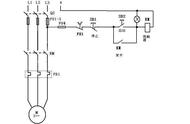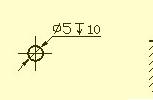我这里的操作是把D盘所有空间都给了C盘,假如小伙伴们打算只给C盘一部分,在输入“选择空间量”的时候就少输入一些,然后按照上面的分盘流程,重新把D盘恢复过来就好了!
注意事项:
1.这个方法其实就是把其他盘的大小转移一些给C盘,或者把C盘分出一部分到其他盘符,虽然很实用,但是不会让你的硬盘凭空多出几个G,多出的部分都是从别的盘符那里借来的!
2.这个方法不能用的情况:如果你的电脑有2个硬盘或者多个硬盘,是没办法把一个硬盘上的空间转移到另一个硬盘上的!
举个例子:你的电脑是128G固态硬盘和一个500G的机械硬盘,如果你的C盘是128G的固态硬盘,那么你是没办法从别的D.E.F盘里借空间的,因为其他盘属于那500G的机械硬盘哦!
怎么查看是不是属于同一个硬盘呢,首先看一下你的电脑里有几个硬盘
右键此电脑/我的电脑,选择最下面的属性,然后点击左侧的设备管理器

点击磁盘驱动器就能查看有几个硬盘

1个硬盘

2个硬盘
然后在分盘的时候可以看到哪些盘符属于同一硬盘,下图看起来应该挺明显吧